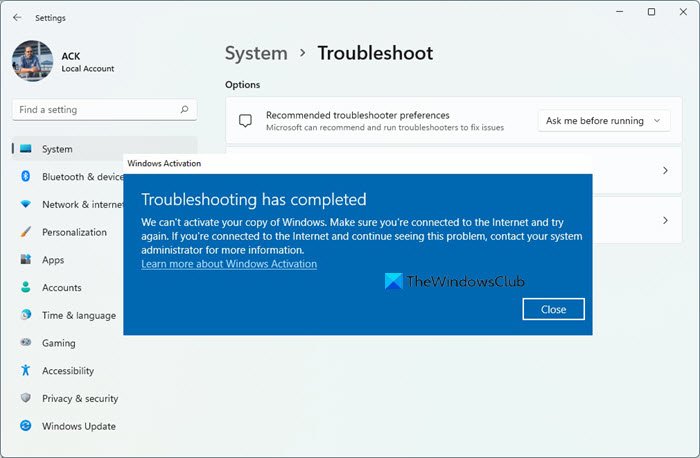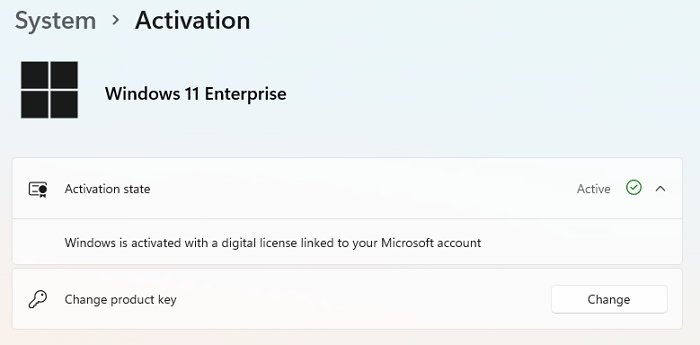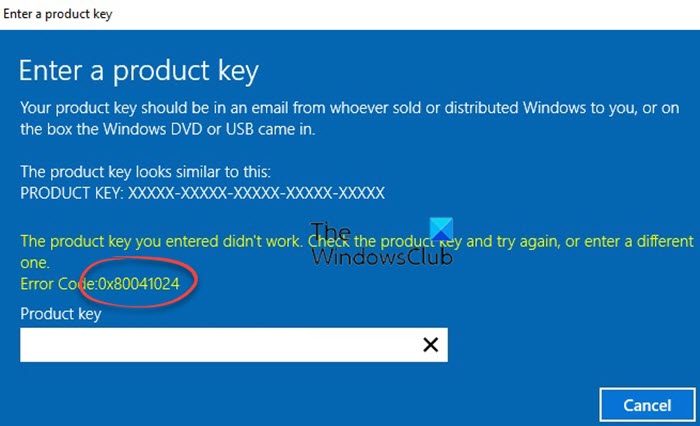Bekommst du den Fehlercode 0x80041024 bei der Aktivierung Ihres Windows 11/10? Hier ist eine vollständige Anleitung, die Ihnen hilft, den Windows-Aktivierungsfehlercode 0x80041024 zu beheben.
Windows-Aktivierungsfehler sind für Windows-Benutzer nicht neu. Es gibt mehrere Aktivierungsfehler, mit denen Windows-Benutzer konfrontiert werden, wenn sie versuchen, ihr Windows zu aktivieren oder zu aktualisieren. Einer dieser vielen Aktivierungsfehler ist der Fehlercode 0x80041024, auf den viele Benutzer gestoßen sind, als sie versuchten, ihr Windows zu aktivieren. Laut Benutzerberichten tritt dieser Fehler meistens bei der Durchführung eines direkten Upgrades auf. Beim Auslösen erhalten Sie folgende Fehlermeldung:
Geben Sie einen Produktschlüssel ein Ihr Produktschlüssel sollte sich in einer E-Mail von der Person befinden, die Windows an Sie verkauft oder vertrieben hat, oder auf der Verpackung, in der die Windows-DVD oder der USB-Stick geliefert wurde. Der Produktschlüssel sieht ungefähr so aus: PRODUKTSCHLÜSSEL Der eingegebene Produktschlüssel hat nicht funktioniert. Überprüfen Sie den Produktschlüssel und versuchen Sie es erneut oder geben Sie einen anderen ein. Fehlercode 0x80041024.

Dieser Fehler kann durch beschädigte Systemdateien sehr gut erleichtert werden. Es kann einige andere zugrunde liegende Gründe für den Fehler geben. Wenn Sie einer der betroffenen Benutzer sind, bei denen dieser Fehler auftritt, sind Sie auf jeden Fall auf der richtigen Seite gelandet. In diesem Beitrag finden Sie geeignete Fixes, um den Fehler zu beheben. Also, schau jetzt vorbei!
Bevor Sie eine der genannten Korrekturen ausprobieren, stellen Sie sicher, dass Sie den richtigen Produktschlüssel eingegeben haben. Dazu können Sie die Eingabeaufforderung oder PowerShell verwenden, um den Windows-Produktschlüssel zu finden. Abgesehen davon gibt es viele andere Möglichkeiten, wie Sie den Windows-Produktschlüssel finden können. Wenn Sie den richtigen Produktschlüssel eingeben und diesen Fehler immer noch erhalten, versuchen Sie die folgenden Korrekturen, um den Fehler zu beheben.
Lesen:
Beheben Sie den Windows-Aktivierungsfehlercode 0x80041024
Hier sind die Methoden, mit denen Sie versuchen können, den Windows-Aktivierungsfehlercode 0x80041024 unter Windows 11/10 zu beheben:
- Verwenden Sie die Aktivierungs-Fehlerbehebung, um den Fehler zu beheben.
- Aktivieren Sie Ihr Windows manuell.
- Führen Sie einen SFC-Scan durch.
- Windows per Telefon aktivieren.
- Wenden Sie sich an den Microsoft-Support.
Lassen Sie uns nun die obigen Korrekturen im Detail besprechen.
1]Verwenden Sie die Aktivierungs-Fehlerbehebung, um den Fehler zu beheben
Das erste, was Sie tun sollten, um den Fehler zu beheben, ist die Aktivierungs-Fehlerbehebung auszuführen. In den meisten Fällen ist es erfolgreich, die Probleme im Zusammenhang mit der Windows-Aktivierung zu identifizieren und zu lösen. Möglicherweise können Sie den Fehler beheben, indem Sie diese Fehlerbehebung ausführen.
Die Problembehandlung für die Aktivierung benötigt eine digitale Lizenz, die Ihrem Microsoft-Konto zugeordnet ist. Darüber hinaus hängt die Aktivierung auch von der Art der Windows 8.1/10/11-Lizenz für Ihr Gerät ab. Falls Windows 8.1/10/11 auf Ihrem PC vorinstalliert war, hat es eine OEM-Lizenz und ist im Wesentlichen nicht übertragbar. In diesem Fall müssten Sie also eine neue Lizenz erwerben. Falls Sie die Lizenz jedoch über den Microsoft Store gekauft haben, handelt es sich um eine Einzelhandelslizenz mit Übertragungsrechten.
So können Sie den Aktivierungs-Troubleshooter ausführen:
- Öffnen Sie zunächst die Einstellungen-App mit dem Hotkey Windows + I.
- Wechseln Sie nun zum Abschnitt Update & Sicherheit > Aktivierung.
- Tippen Sie als Nächstes auf den Link Problembehandlung und die Problembehandlung beginnt mit der Suche und Behebung der Probleme im Zusammenhang mit der Aktivierung.
- Folgen Sie einfach der Anleitung auf dem Bildschirm, um einen geeigneten Fix anzuwenden.
- Wenn Sie fertig sind, starten Sie Ihr System neu und prüfen Sie, ob der Fehler jetzt behoben ist.
Wenn dies den Fehler nicht für Sie behebt, können Sie die nächste mögliche Lösung ausprobieren, um den Fehler zu beheben.
Verwandt: Wie behebt man den Windows-Aktivierungsfehlercode 0x80041023?
2]Aktivieren Sie Ihr Windows manuell
Um den Fehler zu beheben, können Sie versuchen, Ihr Windows manuell zu aktivieren. Da die Aktivierung von Windows automatisch fehlgeschlagen ist, können Sie das Problem möglicherweise beheben, indem Sie Windows mit der manuellen Methode aktivieren.
Aktivieren Windows11 manuell, versuchen Sie die folgenden Schritte:
- Öffnen Sie zunächst die Einstellungen-App mit dem Hotkey Windows + I.
- Als nächstes gehen Sie zu System Registerkarte und klicken Sie auf die Aktivierung Option auf der rechten Seite vorhanden.
- Drücken Sie nun auf der Aktivierungsseite auf die Ändern Schaltfläche vorhanden neben dem Ändere den Produkt Schlüssel Möglichkeit.
- Geben Sie danach einfach Ihren Produktschlüssel ein und drücken Sie die Schaltfläche Weiter. Folgen Sie dann den Anweisungen auf Ihrem Bildschirm, um Ihr Windows zu aktivieren.
- Starten Sie schließlich Ihren PC neu und prüfen Sie, ob Ihr Windows jetzt aktiviert ist.
So aktivieren Sie es Windows 10 manuell:
- Drücken Sie zunächst die Tastenkombination Windows + I, um die App Einstellungen zu starten.
- Als nächstes gehen Sie zu Update und Sicherheit Tab.
- Klicken Sie danach auf die Aktivierung Option auf der linken Seite vorhanden.
- Drücken Sie nun die Ändere den Produkt Schlüssel Option im Abschnitt Produktschlüssel aktualisieren vorhanden.
- Geben Sie dann Ihren Produktschlüssel ein und tippen Sie dann auf die Schaltfläche Weiter und befolgen Sie die angezeigten Anweisungen, um den Vorgang abzuschließen.
- Starten Sie zuletzt Ihren PC neu und prüfen Sie, ob Ihr Windows erfolgreich aktiviert wurde oder nicht.
Wenn der Fehler weiterhin besteht, gibt es eine weitere Lösung, die Sie ausprobieren können. Verwenden Sie also die nächste mögliche Lösung, um den Fehler zu beseitigen.
Sehen: Beheben Sie den Windows-Aktivierungsfehlercode 0xC004E028.
3]Führen Sie einen SFC-Scan durch
Wenn Sie Ihr Windows auch nach dem Ausprobieren der oben genannten Lösungen immer noch nicht aktivieren können, wird der Fehler möglicherweise durch beschädigte und beschädigte Systemdateien ausgelöst. Wenn das Szenario zutrifft, können Sie daher versuchen, einen SFC-Scan auszuführen, um die Beschädigung der Systemdatei zu beheben, und dann versuchen, Ihr Windows zu aktivieren.
SFC steht für System File Checker. Es ist ein integriertes Tool, das mit Windows geliefert wird. Mit ihm können Sie nach beschädigten oder defekten Systemdateien suchen und diese reparieren. Sie können also versuchen, beschädigte Systemdateien und den vorliegenden Fehler zu beheben. Hier sind die Schritte, um einen SFC-Scan auf einem Windows-PC durchzuführen:
Öffnen Sie zunächst die Eingabeaufforderung mit Administratorrechten.
Geben Sie als Nächstes den folgenden Befehl in eine Eingabeaufforderung mit erhöhten Rechten ein:
sfc /scannow
Drücken Sie danach die Eingabetaste, um den obigen Befehl auszuführen. Lassen Sie den Befehl erfolgreich abschließen. Es dauert etwa 15 bis 20 Minuten, bis der Befehl beschädigte Systemdateien repariert hat, seien Sie also geduldig.
Wenn der Befehl erfolgreich abgeschlossen ist, starten Sie Ihr System neu und versuchen Sie dann, Ihr Windows zu aktivieren.
4]Windows per Telefon aktivieren
Sie können Windows auch telefonisch aktivieren lassen.
5]Wenden Sie sich an den Microsoft-Support
Wenn nichts hilft. Sie können sich an den Microsoft-Support wenden und das Problem melden.
Hoffentlich erhalten Sie nicht mehr denselben Fehler.
Lesen: Beheben Sie den Windows Update- oder Aktivierungsfehlercode 0xc004f075.
Wie behebe ich den Windows-Aktivierungsfehlercode?
Die Korrekturen zum Beheben von Windows-Aktivierungsfehlercodes hängen von dem Fehlercode ab, den Sie erhalten. Falls Sie den Fehlercode 0x80041024 erhalten, können Sie versuchen, die Problembehandlung für die Aktivierung auszuführen. Außerdem können Sie auch versuchen, Windows manuell zu aktivieren. Wenn das nicht funktioniert, haben Sie es möglicherweise mit einer Beschädigung der Systemdatei zu tun. Versuchen Sie also, einen SFC-Scan durchzuführen, um den Fehler zu beheben.
Wie behebe ich den Windows-Aktivierungsfehler 0xC004F211?
Um den Windows-Aktivierungsfehlercode 0xC004F211 zu beheben, sollten Sie zunächst die Windows-Aktivierungs-Fehlerbehebung ausführen. Die Problembehandlung kann die meisten Probleme im Zusammenhang mit der Windows-Aktivierung identifizieren, beheben und beheben. Wenn das jedoch nicht hilft, können Sie versuchen, Ihr Windows manuell zu aktivieren, indem Sie zum Abschnitt Einstellungen > System > Aktivierung gehen.
Sehen: Windows-Aktivierungsfehler 0x87e10bcf, 0x87e10bc6 oder 0x803f7008.
Wie behebe ich den Fehlercode 0xC004F050?
Wenn Sie beim Upgrade auf Windows 11/10 Professional oder Enterprise den Fehlercode 0xC004F050 erhalten, können Sie ihn beheben, indem Sie Ihren Produktschlüssel überprüfen und sicherstellen, dass Sie den richtigen verwenden. Abgesehen davon können Sie auch versuchen, Ihren PC neu zu starten oder die Aktivierungs-Fehlerbehebung auszuführen.
Das ist es!
Jetzt lesen: